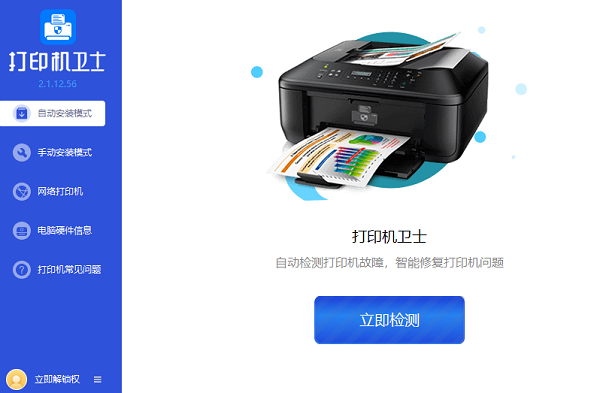打印机错误0x0000709怎么办?原因及解决步骤介绍
打印机错误0x0000709是一种常见的网络共享打印机无法连接的问题,它可能会导致无法正常打印文件或图片。那么,打印机错误0x0000709是由什么原因引起的呢?又该如何解决呢?下面我们就来介绍一下。

一、打印机错误0x0000709的原因
打印机错误0x0000709的主要原因是Windows 10或Windows 11系统更新了一些补丁,导致网络共享打印机的设置发生了变化或冲突,从而无法正常连接和使用。其中,最常见的补丁是KB5006670,它是2021年10月份发布的一个累积更新补丁,旨在修复一些系统漏洞和提高性能。但是,这个补丁也带来了一些副作用,就是影响了网络共享打印机的正常工作。
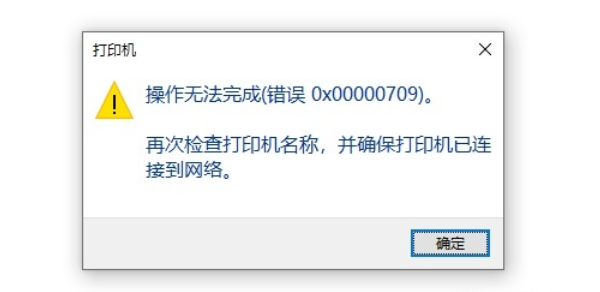
二、打印机错误0x0000709的解决办法
针对打印机错误0x0000709的问题,我们可以尝试以下几种解决办法:
1、卸载相关补丁:这是最简单也最直接的方法,就是通过控制面板或设置中找到已安装的更新,然后卸载开头为KB5006xxx的补丁,比如KB5006670等。卸载完成后重启电脑,看看是否能够恢复正常。
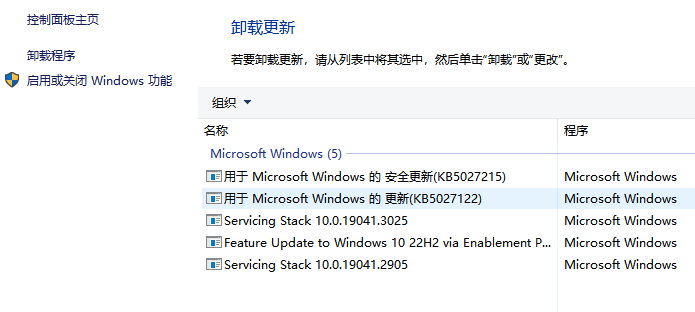
但是,这种方法有一个缺点,就是系统可能会在重启后自动重新安装这些补丁,从而导致问题再次出现。因此,我们需要同时禁用Windows更新或者隐藏这些补丁,防止它们再次安装。
2、修改注册表:这是另一种比较有效的方法,就是通过修改注册表中的一个值来解决问题。具体操作如下:
①、按Win+R键打开运行窗口,输入regedit并回车,打开注册表编辑器。
在左侧导航栏中找到以下路径:计算机\\HKEY_LOCAL_MACHINE\\SYSTEM\\CurrentControlSet\\Control\\Print
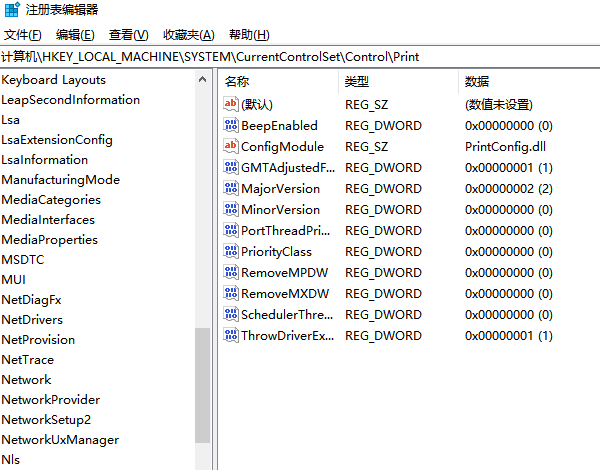
②、在右侧空白处右键选择新建DWORD(32位)值,并命名为RpcAuthnLevelPrivacyEnabled。
③、双击刚刚创建的值,在弹出的窗口中将数值数据改为0,并确定。
④、重启电脑,看看是否能够恢复正常。
三、总结
打印机错误0x0000709是一种由于系统更新补丁导致的网络共享打印机无法连接的问题,我们可以通过卸载相关补丁或者修改注册表来解决。
以上就是打印机错误0x0000709怎么办?原因及解决步骤介绍。希望对你有所帮助。如果有遇到打印机连接、共享、报错等问题,可以下载“打印机卫士”进行立即检测,只需要一步便可修复问题,提高大家工作和打印机使用效率。

 好评率97%
好评率97%
 下载次数:4823326
下载次数:4823326